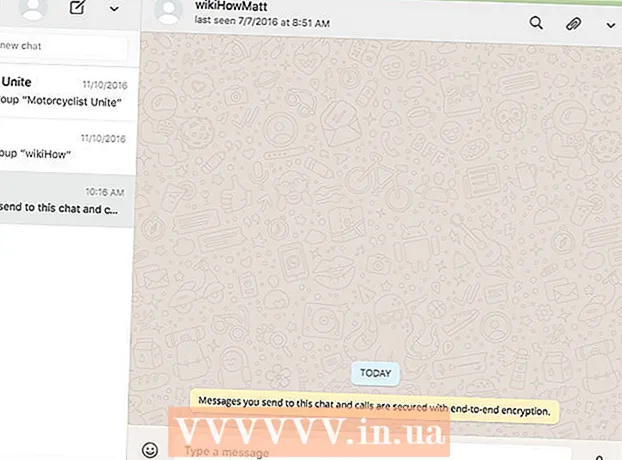Аўтар:
Virginia Floyd
Дата Стварэння:
11 Жнівень 2021
Дата Абнаўлення:
1 Ліпень 2024

Задаволены
- крокі
- Метад 1 з 2: Публічны IP-адрас
- Метад 2 з 2: Прыватны IP-адрас
- Як абнавіць прыватны IP-адрас
- Як змяніць прыватны IP-адрас
- парады
- папярэджання
З гэтага артыкула вы даведаецеся, як змяніць публічны IP-адрас і прыватны IP-адрас на кампутары пад кіраваннем Windows. Публічны IP-адрас перадаецца кампутарам у іншыя сеткі, а прыватны IP-адрас прысвойваецца кампутара ў лакальнай сеткі. Калі змяніць любы з гэтых адрасоў, можна вырашыць праблемы з падключэннем.
крокі
Метад 1 з 2: Публічны IP-адрас
 1 Адключыце маршрутызатар і мадэм. Большасць інтэрнэт-правайдэраў прызначаюць дынамічныя IP-адрасы, якія час ад часу мяняюцца. Калі на нейкі час адключыць мадэм, хутчэй за ўсё, кампутара будзе прысвоены новы адрас.
1 Адключыце маршрутызатар і мадэм. Большасць інтэрнэт-правайдэраў прызначаюць дынамічныя IP-адрасы, якія час ад часу мяняюцца. Калі на нейкі час адключыць мадэм, хутчэй за ўсё, кампутара будзе прысвоены новы адрас. - Спачатку даведайцеся бягучы IP-адрас.
- Проста адключыце маршрутызатар і мадэм ад крыніцы харчавання.
 2 На кампутары выключыце бесправадную сетку. Так кампутар не падлучыцца да маршрутызатара, калі вы ўключыце яго. Для гэтага:
2 На кампутары выключыце бесправадную сетку. Так кампутар не падлучыцца да маршрутызатара, калі вы ўключыце яго. Для гэтага: - Пстрыкніце па значку
 у ніжнім правым куце экрана.
у ніжнім правым куце экрана. - Пстрыкніце па «Бесправадная сетка» ва ўсплываючым акне.
- Пстрыкніце па значку
 3 Пачакайце пяць хвілін. Некаторыя інтэрнэт-правайдэры прызначаюць новы IP-адрас праз пяць хвілін; калі гэта не дапамагло, адключыце маршрутызатар на ноч (на восем гадзін).
3 Пачакайце пяць хвілін. Некаторыя інтэрнэт-правайдэры прызначаюць новы IP-адрас праз пяць хвілін; калі гэта не дапамагло, адключыце маршрутызатар на ноч (на восем гадзін).  4 Уключыце маршрутызатар. Калі да бесправадной сеткі падключана іншую прыладу (напрыклад, тэлефон, гульнявая кансоль ці іншы кампутар), маршрутызатар і другое прылада запатрабуюць стары IP-адрас.
4 Уключыце маршрутызатар. Калі да бесправадной сеткі падключана іншую прыладу (напрыклад, тэлефон, гульнявая кансоль ці іншы кампутар), маршрутызатар і другое прылада запатрабуюць стары IP-адрас.  5 На кампутары уключыце бесправадную сетку. Калі зрабіць гэта пасля таго, як іншыя прылады паспрабавалі падлучыцца да сеткі, хутчэй за ўсё, публічны IP-адрас кампутара будзе зменены.
5 На кампутары уключыце бесправадную сетку. Калі зрабіць гэта пасля таго, як іншыя прылады паспрабавалі падлучыцца да сеткі, хутчэй за ўсё, публічны IP-адрас кампутара будзе зменены. - Яшчэ раз даведайцеся бягучы IP-адрас, каб пераканацца, што ён змяніўся.
 6 Звяжыцеся са сваім інтэрнэт-правайдэрам. У рэдкіх выпадках ён прызначае статычны IP-адрас. Каб змяніць такі адрас, неабходна звязацца з правайдэрам. Як правіла, статычны адрас можна зьмяніць толькі адзін раз.
6 Звяжыцеся са сваім інтэрнэт-правайдэрам. У рэдкіх выпадках ён прызначае статычны IP-адрас. Каб змяніць такі адрас, неабходна звязацца з правайдэрам. Як правіла, статычны адрас можна зьмяніць толькі адзін раз.  7 Скарыстайцеся проксі-серверам. У гэтым выпадку кампутара будзе прысвоены IP-адрас іншай краіны. Як правіла, добрыя проксі-серверы і VPN-сэрвісы з'яўляюцца платнымі.
7 Скарыстайцеся проксі-серверам. У гэтым выпадку кампутара будзе прысвоены IP-адрас іншай краіны. Як правіла, добрыя проксі-серверы і VPN-сэрвісы з'яўляюцца платнымі.
Метад 2 з 2: Прыватны IP-адрас
Як абнавіць прыватны IP-адрас
 1 Адкрыйце меню «Пуск»
1 Адкрыйце меню «Пуск»  . Яно знаходзіцца ў правым ніжнім куце экрана. Калі неабходна змяніць IP-адрас, каб ліквідаваць праблему з падключэннем, абновіце яго, а не мяняйце ўручную.
. Яно знаходзіцца ў правым ніжнім куце экрана. Калі неабходна змяніць IP-адрас, каб ліквідаваць праблему з падключэннем, абновіце яго, а не мяняйце ўручную.  2 У радку пошуку меню «Пуск» увядзіце камандны радок. Запусціцца працэс пошуку утыліты «Камандны радок».
2 У радку пошуку меню «Пуск» увядзіце камандны радок. Запусціцца працэс пошуку утыліты «Камандны радок».  3 Пстрыкніце правай кнопкай мышы па значку
3 Пстрыкніце правай кнопкай мышы па значку  каманднага радка. Вы знойдзеце яго ў верхняй частцы меню «Пуск».
каманднага радка. Вы знойдзеце яго ў верхняй частцы меню «Пуск».  4 націсніце Запуск ад імя адміністратара. Гэтая опцыя знаходзіцца ў ніжняй частцы выпадальнага меню.
4 націсніце Запуск ад імя адміністратара. Гэтая опцыя знаходзіцца ў ніжняй частцы выпадальнага меню. - Калі вы ўвайшлі ў сістэму ў якасці госця, якая змешчана опцыя не адлюструецца, то значыць, вы не зможаце абнавіць IP-адрас кампутара.
 5 націсніце ды, Калі з'явіцца запыт. Адкрыецца акно каманднага радка.
5 націсніце ды, Калі з'явіцца запыт. Адкрыецца акно каманднага радка.  6 Калі ласка, увядзіце ipconfig / release і націсніце ↵ Enter. Бягучы IP-адрас будзе выдалены.
6 Калі ласка, увядзіце ipconfig / release і націсніце ↵ Enter. Бягучы IP-адрас будзе выдалены.  7 Калі ласка, увядзіце ipconfig / renew і націсніце ↵ Enter. IP-адрас будзе абноўлены. Гэты метад, хутчэй за ўсё, прывядзе да вырашэння некаторых праблем з падключэннем, але не факт, што IP-адрас кампутара зменіцца.
7 Калі ласка, увядзіце ipconfig / renew і націсніце ↵ Enter. IP-адрас будзе абноўлены. Гэты метад, хутчэй за ўсё, прывядзе да вырашэння некаторых праблем з падключэннем, але не факт, што IP-адрас кампутара зменіцца.
Як змяніць прыватны IP-адрас
 1 Адкрыйце меню «Параметры». Для гэтага ўвайдзіце ў меню «Пуск»
1 Адкрыйце меню «Параметры». Для гэтага ўвайдзіце ў меню «Пуск»  і абярыце пункт «Параметры»
і абярыце пункт «Параметры»  .
.  2 Націсніце «Сетка і інтэрнэт»
2 Націсніце «Сетка і інтэрнэт»  .
. 3 Пераканайцеся, што выбраны пункт статус. Гэта першы пункт на панэлі злева.
3 Пераканайцеся, што выбраны пункт статус. Гэта першы пункт на панэлі злева.  4 Націсніце «Настройка параметраў падлучэння».
4 Націсніце «Настройка параметраў падлучэння». 5 націсніце змяніць пад «Выкарыстаць наступны IP-адрас». Праматала ўніз, каб знайсці гэты падзел.
5 націсніце змяніць пад «Выкарыстаць наступны IP-адрас». Праматала ўніз, каб знайсці гэты падзел.  6 Абярыце ручную наладу IP. У якое адкрылася дыялогавым акне выберыце ў выпадальным меню опцыю «Уручную».
6 Абярыце ручную наладу IP. У якое адкрылася дыялогавым акне выберыце ў выпадальным меню опцыю «Уручную».  7 перасуньце перамыкач
7 перасуньце перамыкач  IPv4 у становішча "Вкл.». Адкрыюцца некалькі тэкставых палёў.
IPv4 у становішча "Вкл.». Адкрыюцца некалькі тэкставых палёў.  8 Запоўніце тэкставыя палі. Ніжэй тлумачыцца іх змест:
8 Запоўніце тэкставыя палі. Ніжэй тлумачыцца іх змест: - IP-адрас. Стандартны IP-адрас выглядае прыкладна так: 192.168.1.X (ці іншы набор лічбаў), дзе «X» - гэта лік, якое ставіцца да прылады. Заменіце «X» на лік ад 1 да 100. Пераканайцеся, што вы не ўвялі IP-адрас, які ўжо заняты іншай прыладай у вашай сеткі (напрыклад, вашым тэлефонам).
- маска падсеткі. Яе значэнне залежыць ад IP-адрасы, але звычайна маска выглядае так: 255.255.255.X.
- асноўны шлюз. Гэта IP-адрас вашага маршрутызатара.
- Пераважны DNS-сервер. Калі ласка, увядзіце адрас пераважнага DNS-сервера (напрыклад, 208.67.222.222 для сервера OpenDNS або 8.8.8.8 для сервера Google).
- Альтэрнатыўны DNS-сервер. Калі ласка, увядзіце адрас другаснага DNS-сервера (напрыклад, 208.67.220.220 для сервера OpenDNS або 8.8.4.4 для сервера Google).
 9 пстрыкніце па захаваць. Унесеныя змены будуць захаваныя, а кампутара будзе прысвоены новы прыватны IP-адрас.
9 пстрыкніце па захаваць. Унесеныя змены будуць захаваныя, а кампутара будзе прысвоены новы прыватны IP-адрас.
парады
- Зменіце публічны IP-адрас, калі, напрыклад, ваш рахунак быў заблякаваны на гульнявым сэрвісе (такім як Steam). Памяняйце прыватны IP-адрас, каб выправіць памылкі, якія ўзнікаюць пры загрузцы сайта.
- Калі выкарыстоўваць проксі-сервер, фактычны IP-адрас не зменіцца, але зменіцца IP-адрас, які будзе даступны іншым прыладам і карыстальнікам.
- Таксама можна скарыстацца браўзэрам тыпу Tor, каб схаваць IP-адрас, хаця такія браўзэры лічацца не вельмі бяспечнымі і працуюць павольней звычайных браўзэраў.
папярэджання
- Калі вы змяняеце прыватны IP-адрас кампутара, іншыя прылады, якія ў дадзены момант выкарыстоўваюць той жа IP-адрас, будуць адключаны ад сеткі.